Thủ Thuật
Cách di chuyển hình ảnh và video từ Google Drive sang Google Photos
Bạn muốn lưu giữ lại những kỉ niệm đẹp qua những bức ảnh, video lên Google Photos nhưng trước đó vô tình bạn đã lưu hết chúng vào trong Google Drive. Vậy làm cách nào để có thể chuyển ảnh và video từ Google Drive sang Google Photos mà không phải thực hiện một cách thủ công đó là tải từng tấm ảnh từ GoogleDrive về rồi lại up lên GooglePhotos? Hãy cùng với PKMacBook.com đi tìm hiểu nhé!
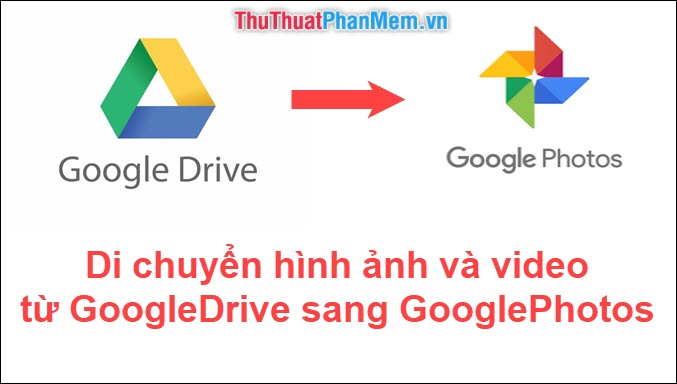
Bước 1: Bạn truy cập vào Google Photos theo địa chỉ https://www.google.com/photos/about/
Sau đó ấn vào Truy cập Google Photos.
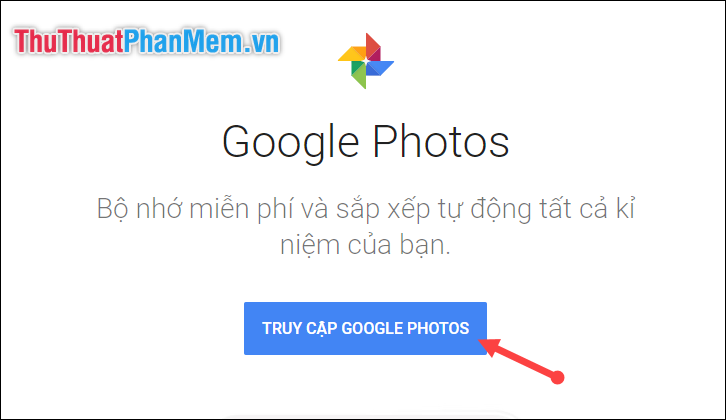
Bước 2: Bạn hãy đăng nhập tài khoản Google của mình.
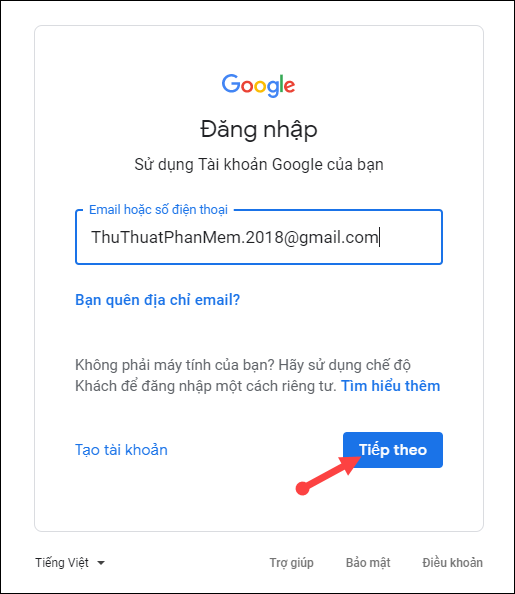
Nếu bạn đã đăng nhập tài khoản Gmail, Google trước đó thì hệ thống sẽ lập tức chuyển bạn vào Google Photos.
Bước 3: Tại giao diện của Google Photos, bạn chọn biểu tượng 3 dấu gạch ngang ở góc trái giao diện.
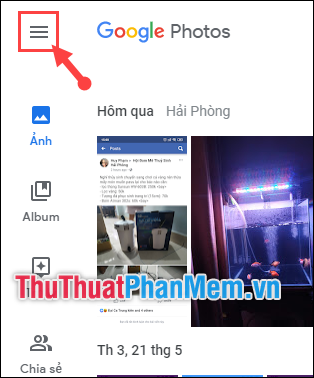
Bước 4: Chọn Cài đặt.
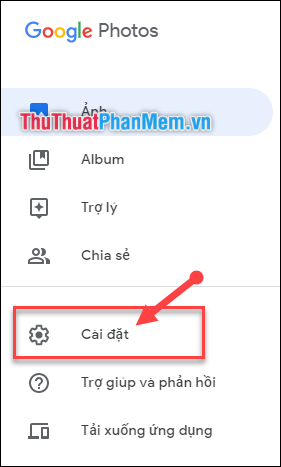
Bước 5: Thông thường Google Photos sẽ không tự động đồng bộ hóa ảnh và video từ Google Drive, bạn hãy tích vào thanh gạt ở mục Đồng bộ Google Drive.
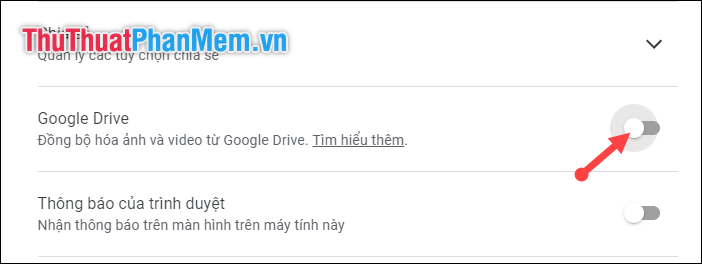
Bước 6: Một thông báo xuất hiện, bạn chọn Đồng bộ hóa.
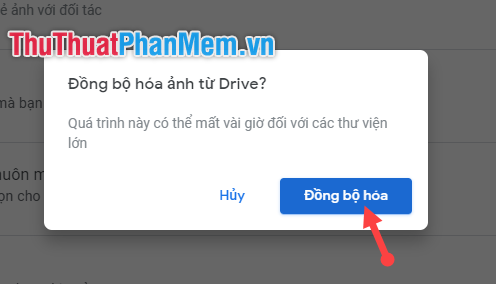
Ngay lập tức Google Photos sẽ tự động đồng bộ ảnh và video từ Google Drive của bạn. Tốc độ nhanh hay chậm còn phụ thuộc vào đường truyền Internet cũng như dung lượng ảnh, video có trong Google Drive của bạn.
Cảm ơn các bạn đã theo dõi bài viết!
Nguồn tham khảo từ Internet
Bài viết cùng chủ đề:
-
Cách viết căn bậc 2 trong Word
-
Cách đánh dấu tích trong Word
-
Cách thu hồi thư đã gửi, Recall mail trong Outlook
-
Cách đổi Inch sang cm trong Word 2016
-
Top 5 Phần mềm thiết kế nhà miễn phí tốt nhất hiện nay 2021
-
Cách chuyển Excel sang PDF, chuyển file Excel sang PDF nhanh chóng, giữ đúng định dạng
-
Cách cài chế độ truy bắt điểm trong CAD
-
Cách đánh số trang trong Word 2016
-
Những stt buông tay hay nhất
-
Cách chụp màn hình Zalo
-
Hướng dẫn cách đặt Tab trong Word
-
Cách chỉnh khoảng cách chuẩn giữa các chữ trong Word
-
Các cách tải nhạc về máy tính đơn giản, nhanh chóng
-
Xoay ngang 1 trang bất kỳ trong Word
-
Cách sửa lỗi chữ trong Word bị cách quãng, chữ bị cách xa trong Word
-
Cách thêm font chữ vào PowerPoint, cài font chữ đẹp cho PowerPoint
















